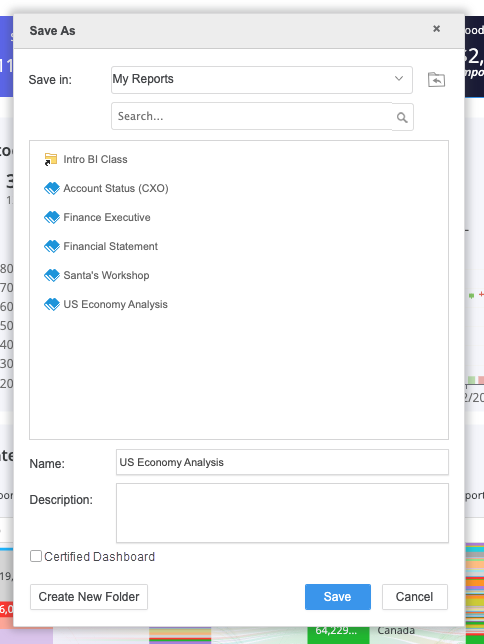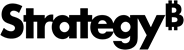Strategy One
ダッシュボードを編集
ダッシュボード作成者は、1 つの Web アプリケーションですべての変更を簡単に編集および表示できます。ダッシュボードで、新しいデータの追加、ビジュアリゼーション タイプの切り替え、書式の更新が可能です。からダッシュボードを簡単に保存、承認保存または名前を付けて保存メニューです
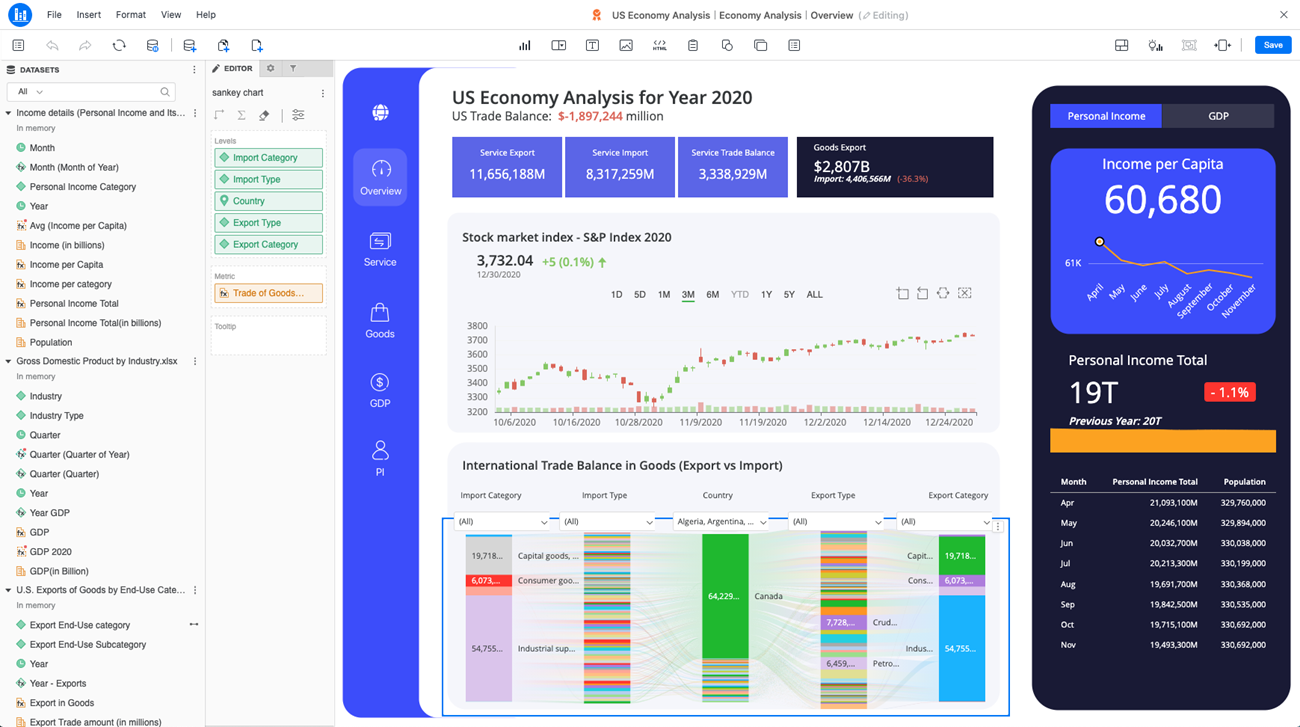
-
ダッシュボードに移動します。
-
 [編集] をクリックします。編集モードは、編集用の元のベース状態でダッシュボードを開きます。
[編集] をクリックします。編集モードは、編集用の元のベース状態でダッシュボードを開きます。また、クリックして入力モードにアクセスすることもできます
 を編集ダッシュボードの情報ウィンドウからです
を編集ダッシュボードの情報ウィンドウからです -
[表示] に移動し、編集に必要なパネルを選択します。
[データセット]、[エディター]、[フィルター]、[書式] パネルなどを [表示] メニューから追加できます。
- データまたは新規ビジュアリゼーションをキャンバスに追加します。
- 右上隅の [保存] をクリックします。
ダッシュボードを保存
-
編集モードから、右上隅の [保存] をクリックします。
[ファイル] > [保存] を選択することもできます。これにより、元のダッシュボードの変更が保存され、他のユーザーが表示できるようになります。
-
利用可能な場合、ダッシュボードの承認を維持するかどうかを選択します。チェックボックスを選択すると、ダッシュボードの承認を維持できます。
-
[保存] をクリックします。
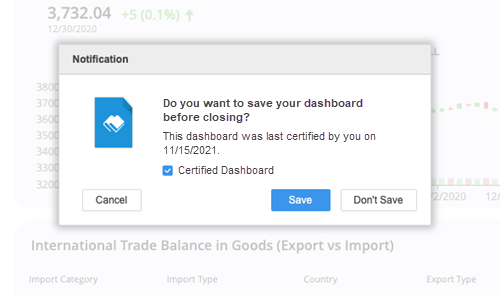
ワークフローとしての保存
-
[ファイル] > [名前を付けて保存] に移動します。
-
新しいダッシュボードを保存するフォルダーを選択します。
表示されているフォルダーは、で利用可能なフォルダーと同じですStrategy Web。左下隅の [新規フォルダーの作成] ボタンで新規フォルダーを作成できます。
-
ダッシュボードの名前とオプションの説明を追加します。
-
使用可能な場合は、承認されたダッシュボードチェックボックスを承認してダッシュボードを承認します。
-
[保存] をクリックします。
新しいコンテンツや既に所有しているコンテンツは、Library ホームのサイドバー メニューの [マイ コンテンツ] フォルダーにあります。さらに、新しいダッシュボードを作成。